WPS2019是一款很多小伙伴都会使用到的文档编辑办公软件,能够帮助小伙伴们轻松编辑各种文档,提高工作和学习效率。有些小伙伴还不清楚wps2019该怎么把字体改成繁体,所以今天小编就为大家带来了把字体改成繁体的方法,感兴趣的小伙伴可以一起来看看吧。
方法步骤:
1、打开WPS2019,按住鼠标左键框选需要切换成繁体字的文字。
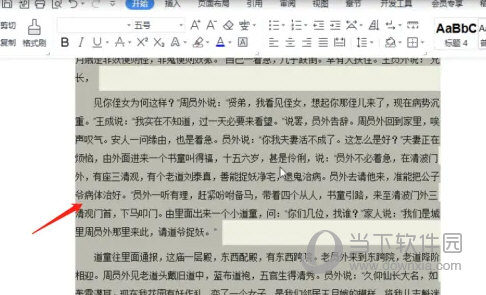
2、点击【审阅】,点击【简转繁】,即可将选中文字转变成繁体字。
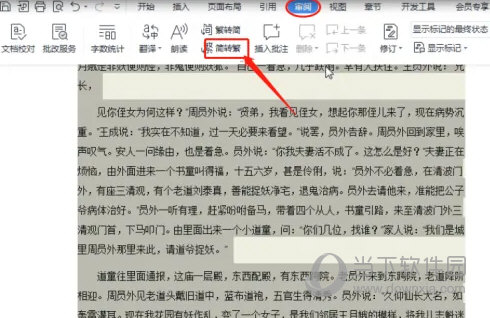
3、如果需要把繁体字转变成简体字,先框选文字,然后点击【繁转简】即可将繁体字转换成简体字。
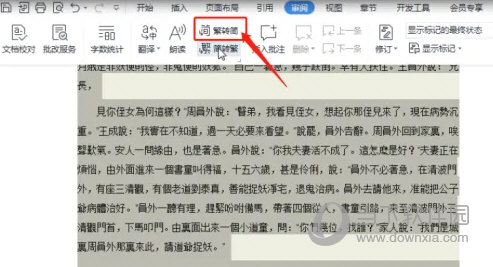
以上就是小编带来的软件把字体改成繁体教程了,小伙伴们只需要按照文章的步骤进行就可以轻松转换了,希望这篇文章能够帮助到大家。